5 начина за стартиране на програми като администратор в Windows 7 и Windows 8
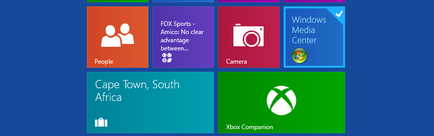
Как да работите с програма като администратор от началния екран на Windows 8
Намерете най-прекия път, който искате да изпълните, и след това щракнете с десния бутон върху него. Това ще доведе до контекстното меню в долната част на екрана.
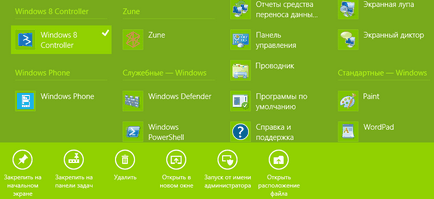
Сред бутона опция от менюто контекстуален с надпис "Изпълнявай като администратор". Кликнете върху този бутон и избраната програма ще започне. Ако се опитате да стартирате приложението от не-администратор сметка, ще бъдете подканени да въведете администраторската парола. Ако не зададете парола, програмата няма да работи.
Инсталираните от магазина на Windows, не могат да работят с администраторски права. Само програма десктоп може да работи с такива привилегии.
Как да работите с програма като администратор от работния плот или в Windows Explorer
Ако работите на компютър или в Windows Explorer (Windows 8 или 7), има и друг начин да се изпълнява всяка програма като администратор.
Първо, намерете програма (тя може да бъде изпълним файл или пряк път), който искате да изпълните. След това кликнете с десния бутон на мишката и изберете "Run като администратор".
Как да си направим програмата, за да се изпълнява винаги като корен
Какво да направите, ако искате програмата да се изпълнява винаги като администратор? Има начин.
Намерете програмата, която искате да стартирате (отново, тя може да бъде пряк път или изпълним файл). Щракнете с десния бутон, за да отворите контекстното меню и изберете "Properties".
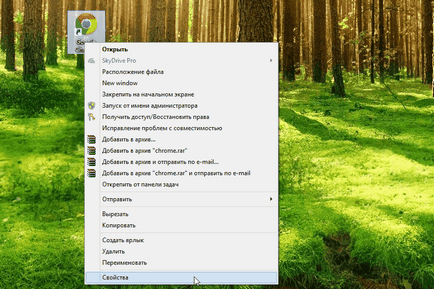
В "Имоти" в раздела "Съвместимост". В долната част на активирате опцията "Изпълни тази програма като администратор" и щракнете върху бутона OK.
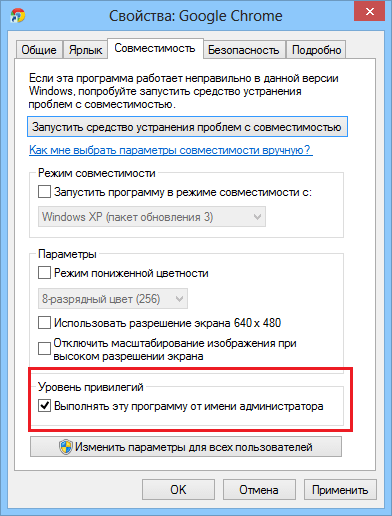
След прилагане на тази опция, програмата винаги ще работи като администратор.
Горният метод е подходящ за преките пътища на програмата, както и за изпълними файлове. Но в свойствата на прекия път, има и друг вариант да се направи така че програмата се изпълнява винаги като администратор.
В свойства маркерът в "Shortcut" в раздела, щракнете върху бутона "Разширени".
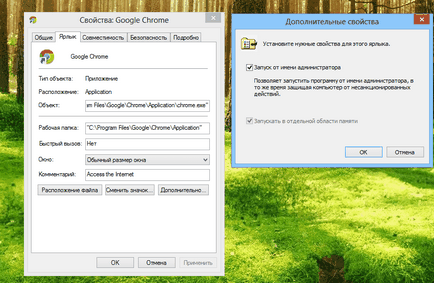
Активирайте опцията "Run като администратор" и щракнете върху бутона OK. След това отново, кликнете върху бутона OK в прозореца "Properties".